Het maken van video's stelt je in staat om creatief te zijn en je verhalen visueel te vertellen. Met de juiste software kun je overtuigende inhoud produceren zonder een fortuin uit te geven. Zo'n app is Ucut, een gratis videosoftware programma dat alle benodigde functies voor videobewerking rechtstreeks op je mobiele telefoon biedt. In deze handleiding laat ik je zien hoe je Ucut optimaal kunt gebruiken.
Belangrijkste inzichten
Ucut is een krachtig en gratis videosoftware programma voor je mobiele telefoon dat tal van bewerkingsfuncties biedt: van video's knippen tot muziek toevoegen en van filters tot titels. Het is gebruiksvriendelijk, maakt eenvoudige navigatie door de tijdlijn mogelijk en ondersteunt bewerking voor social media platformen.
Stap-voor-stap handleiding
Om met Ucut te beginnen, moet je de app downloaden uit de Play Store. Na installatie voer je de volgende stappen uit om je video's te bewerken.
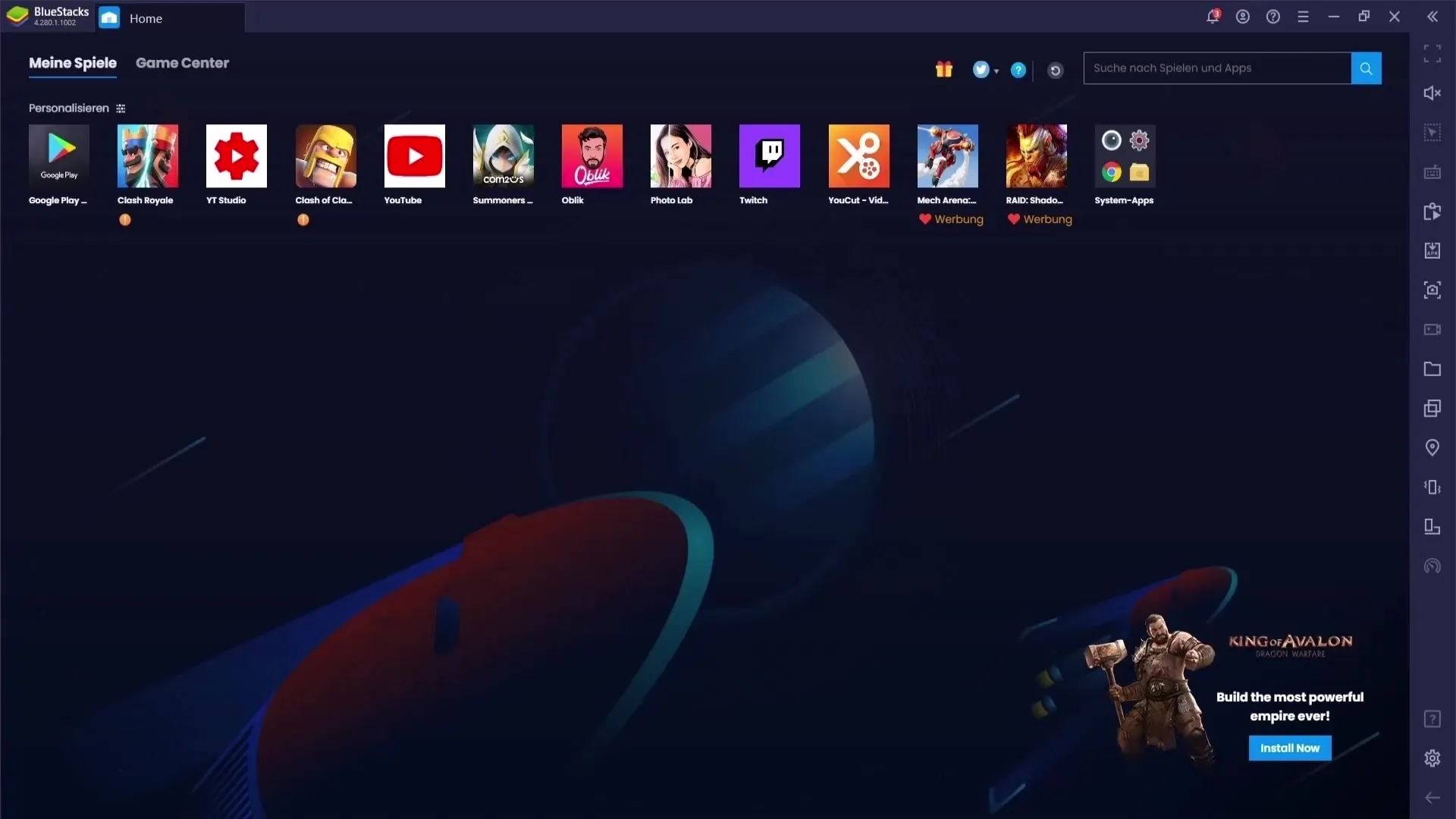
Open eerst de app en verleen enkele machtigingen. Zorg ervoor dat je de app toegang geeft tot foto's en video's, zodat je je media probleemloos kunt bewerken.
Nadat de machtigingen zijn verleend, kun je een video importeren. Tik op het plusteken en kies je gewenste video uit de galerij. De video wordt onmiddellijk geladen in de tijdlijn voor bewerking.
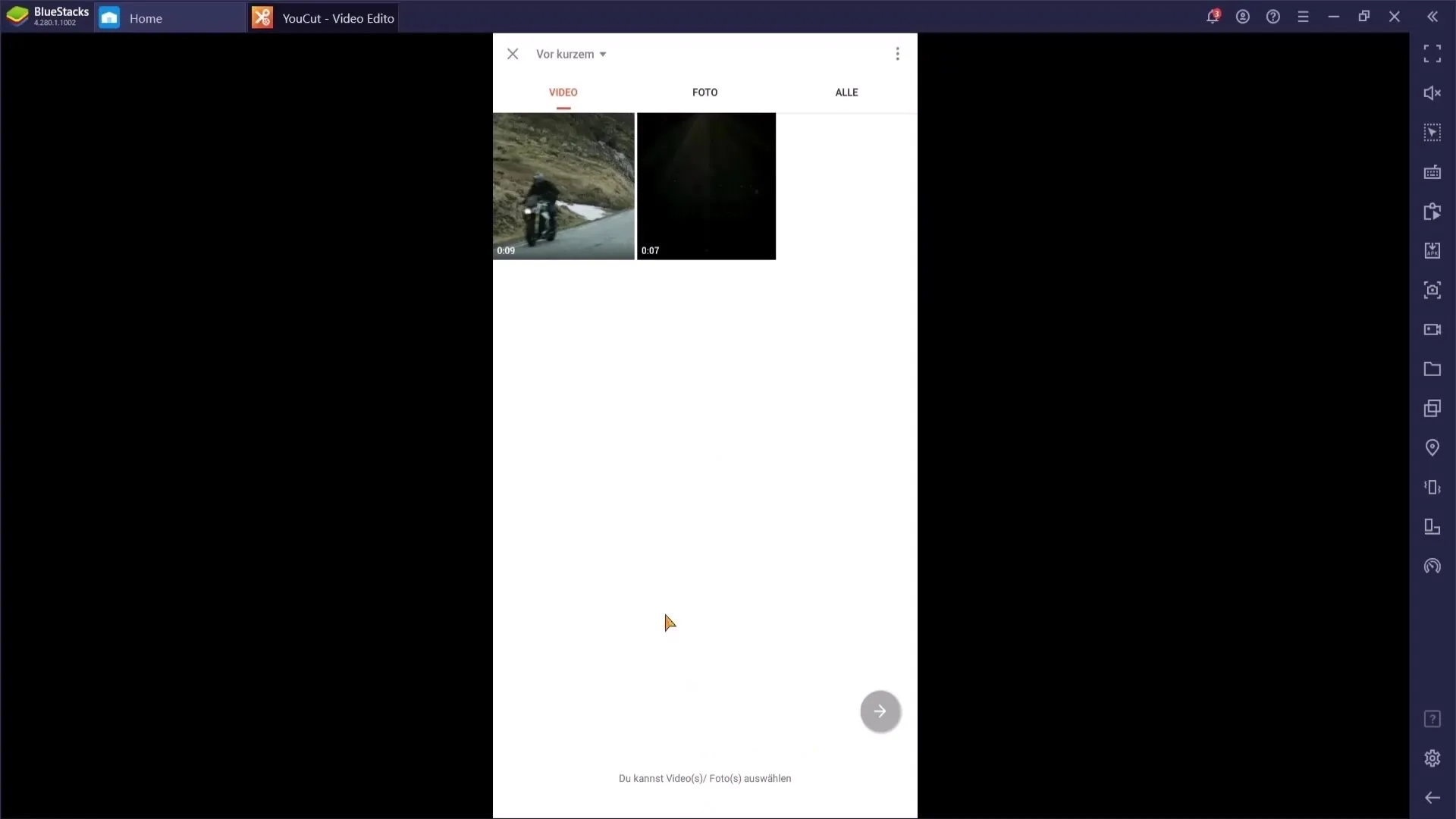
In de tijdlijn zie je je video en kun je door te scrollen navigeren. Om in te zoomen op specifieke secties, spreid je gewoon met twee vingers uit.
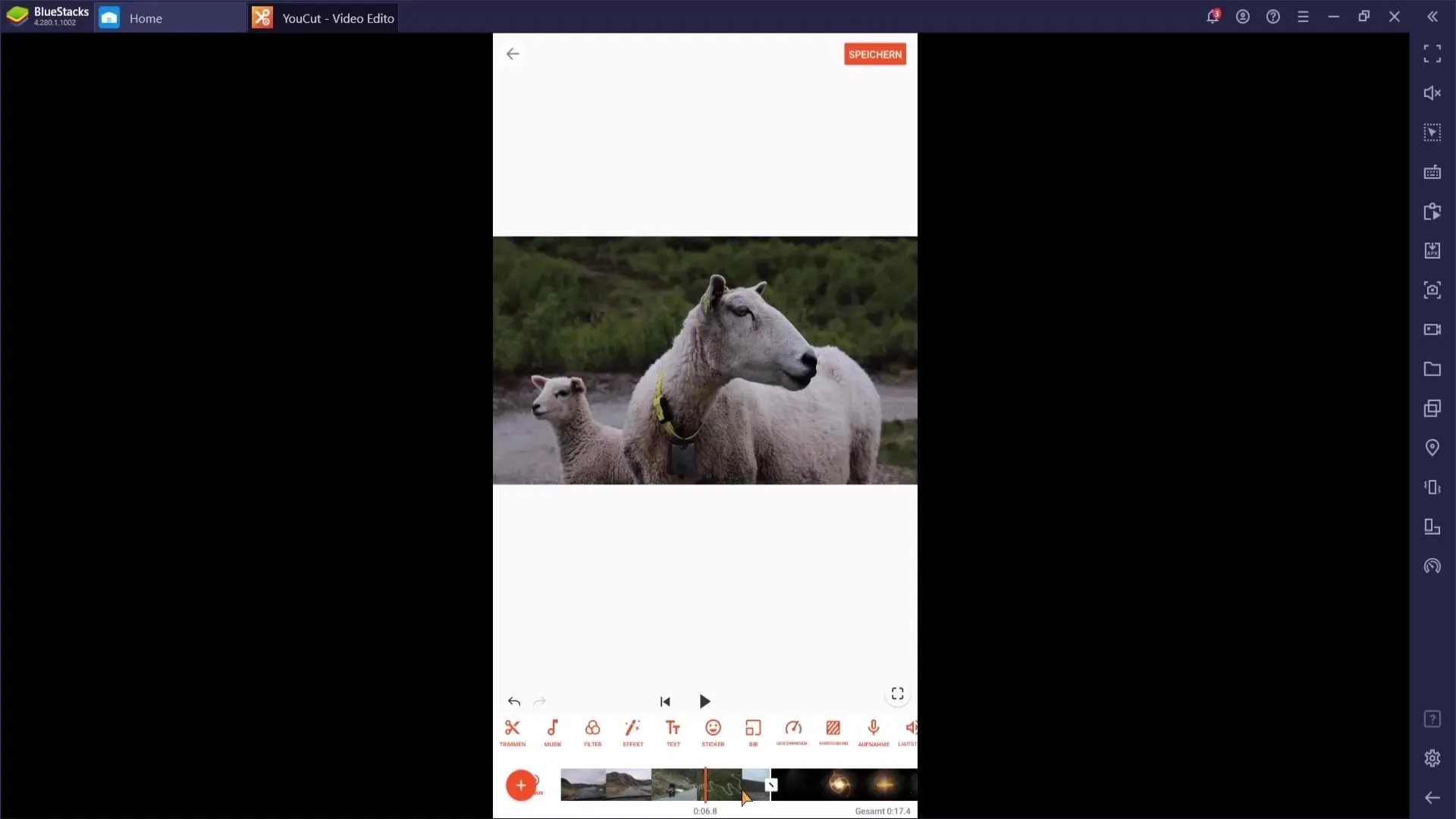
Om de modus voor volledig scherm te activeren, klik je op het overeenkomstige symbool. Zo kun je je video in een grotere weergave bekijken. Klik opnieuw op het symbool om de modus voor volledig scherm te verlaten.
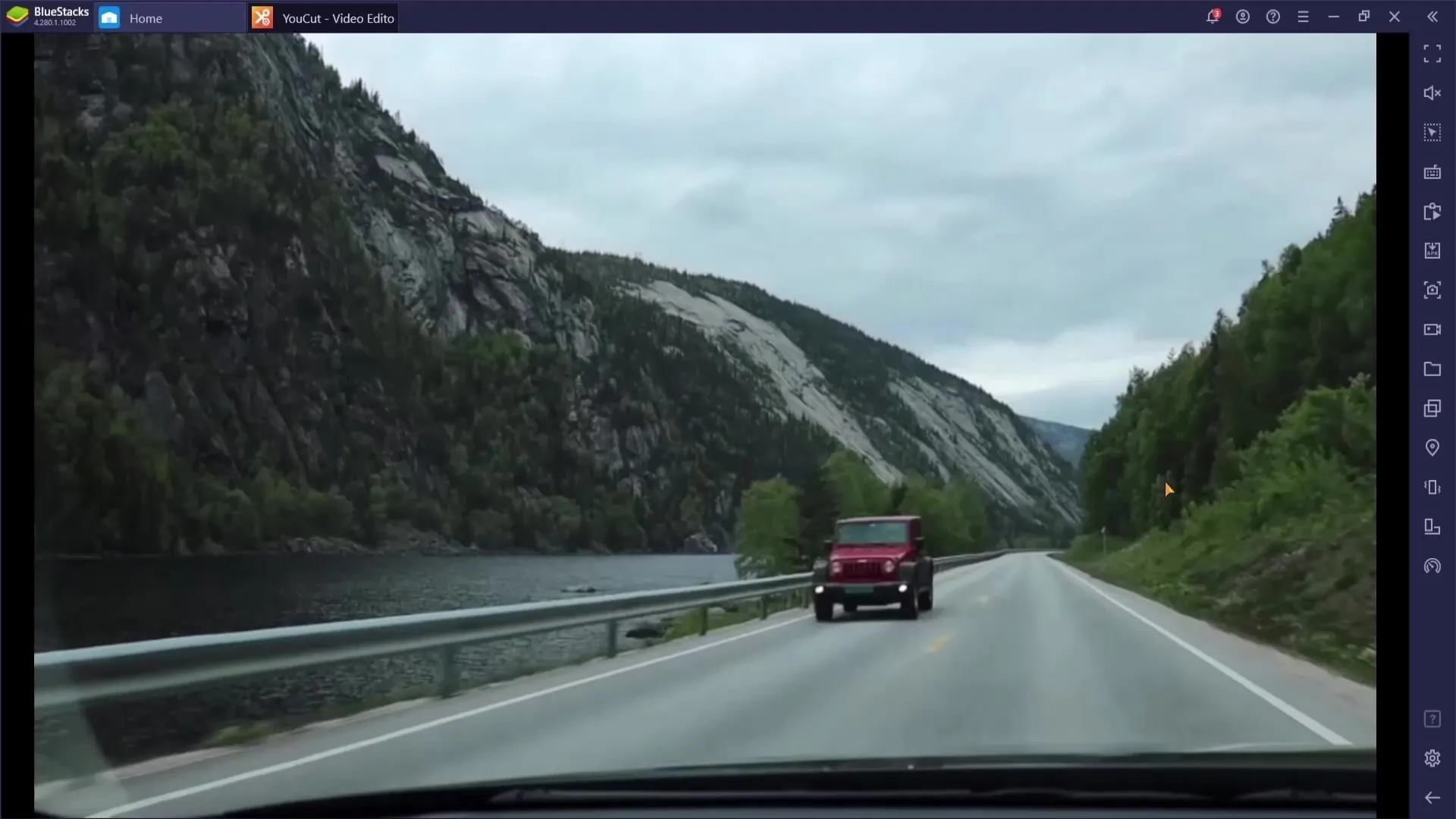
Wil je de video afspelen? Druk gewoon op "Afspelen". Met de pijlen kun je teruggaan naar het begin van de clip of een stap vooruit- of terugnemen.
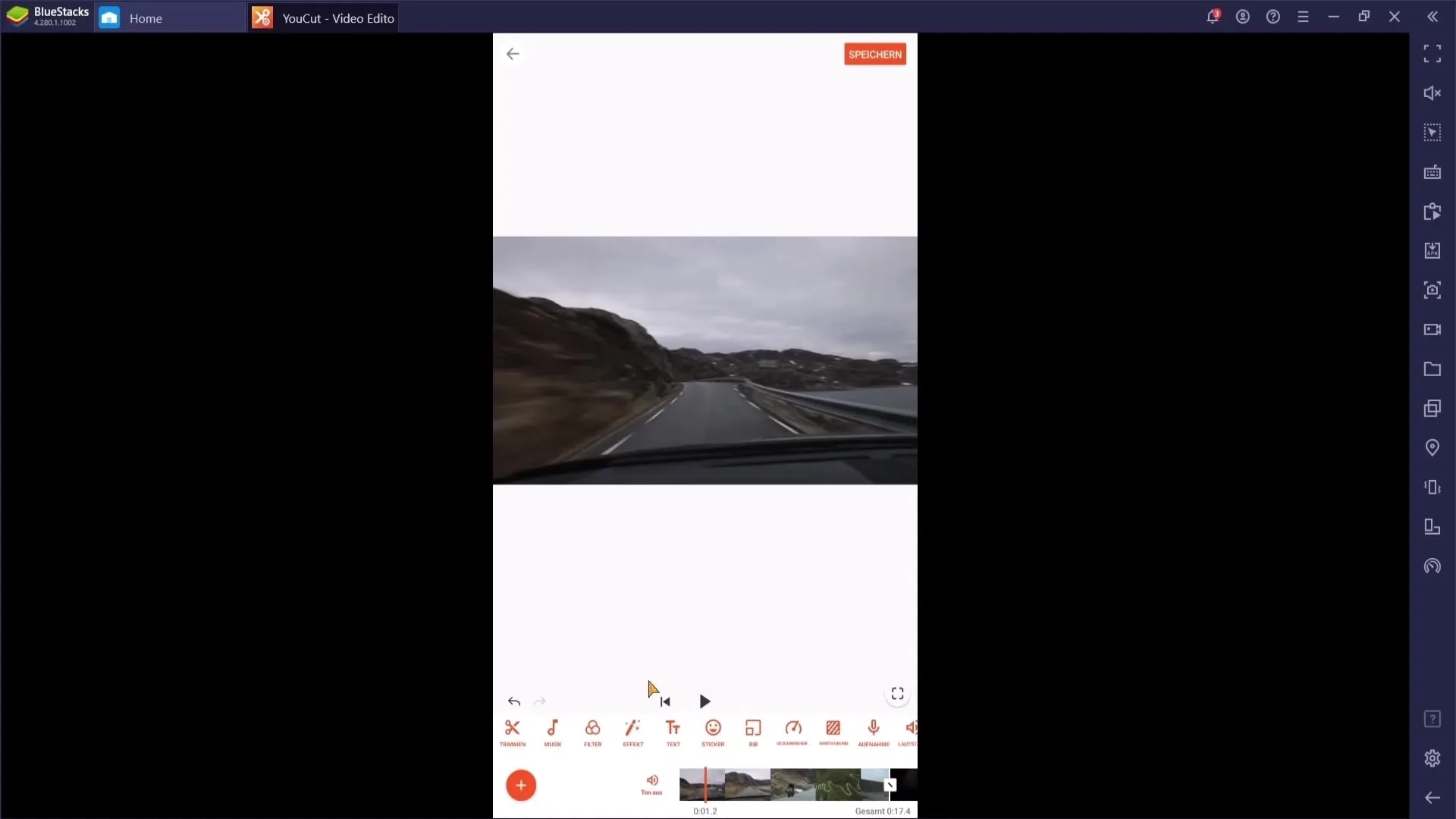
Als je het geluid van de video wilt dempen, druk dan op het luidsprekersymbool; het wordt dan doorgestreept. Dit is handig als je alleen de muziek of effecten wilt bewerken.
Om je bewerking te starten, kun je de video inkorten. Tik op de video in de tijdlijn om een menu te openen waarin je het begin of einde van de clip kunt inkorten.
Als je een snede wilt maken, verplaats je de afspeelkop naar de gewenste positie en druk je op "Delen". Herhaal het proces om meerdere cuts te maken.
Als je een specifiek gedeelte tussen twee cuts wilt verwijderen, selecteer dan dit gedeelte en klik op "Verwijderen". Zo wordt de vervelende fout uit je video verwijderd.
Vervolgens kun je muziek toevoegen. Klik op het muzieksymbool om een lijst met vooraf ingestelde muziek weer te geven of je eigen muziek te uploaden.
Nadat je de muziek hebt geselecteerd, kun je deze integreren in je video. Indien nodig kun je de muziek ook inkorten om de benodigde lengte aan te passen.
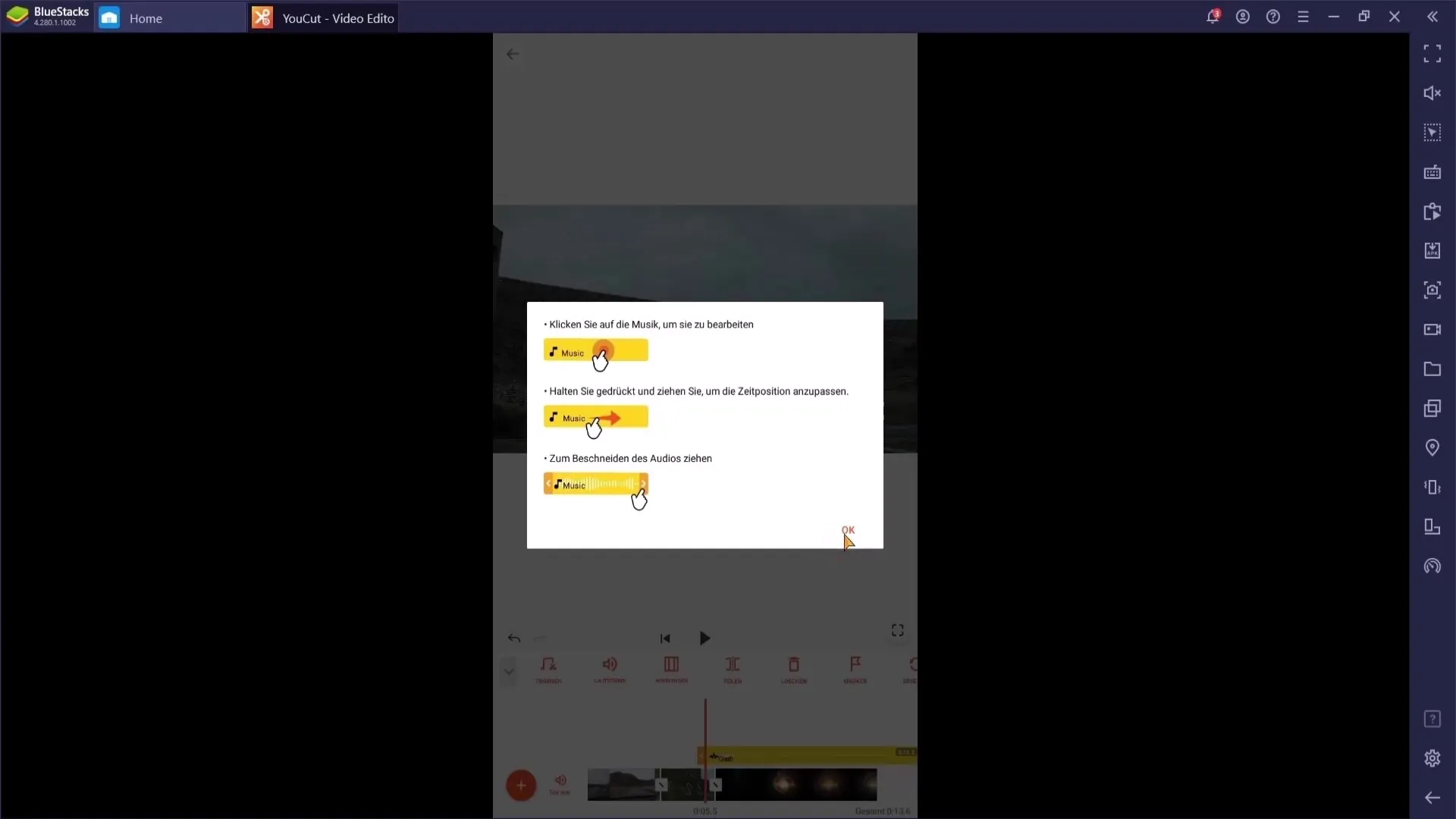
Daarnaast zijn er verschillende effecten beschikbaar die je in je video kunt gebruiken. Luister naar de aangeboden geluidseffecten en kies degene die je wilt toevoegen. Druk vervolgens op "Gebruiken" om het toe te voegen aan je project.
Om je video nog aantrekkelijker te maken, kun je filters toepassen. Selecteer een clip, klik op "Filter" en selecteer het gewenste effect. Het filter wordt alleen toegepast op de momenteel geselecteerde clip.
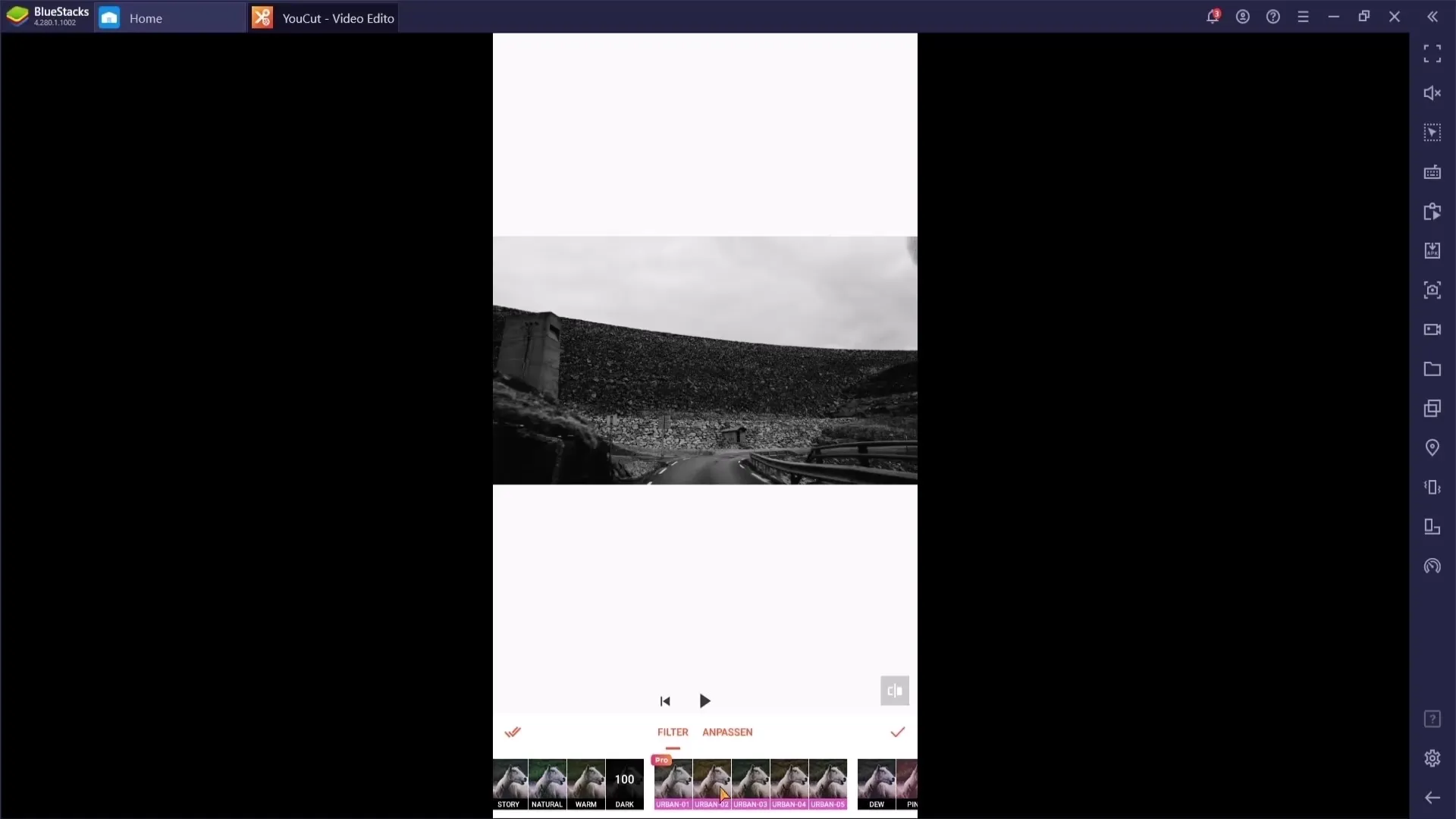
Een andere interessante functie is de mogelijkheid om tekst toe te voegen, inclusief geanimeerde tekst. Voeg eenvoudige of geanimeerde tekst toe en pas het lettertype, de grootte en de kleur aan op basis van de behoeften van je project.
Om je video verder te personaliseren, kun je ook stickers en geanimeerde gifs toevoegen. Selecteer de gewenste elementen en positioneer ze in je clip.
Een opwindende functie in Ucut is de mogelijkheid om video's over elkaar te leggen. Dit stelt je in staat om creatieve effecten te bereiken, zoals bijvoorbeeld het maken van een beeld-in-beeld lay-out.
Het bewerken van de snelheid van je clips is ook mogelijk. Je kunt clips versnellen of vertragen, afhankelijk van het effect dat je wilt bereiken.
Als je klaar bent met bewerken, kun je de video opslaan. Je hebt de mogelijkheid om de resolutie, frame rate en kwaliteitsinstellingen in te stellen. Het wordt aanbevolen om 1080p (Full HD) en 60 FPS te kiezen voor optimale weergave.
Uiteindelijk wordt je bewerkte video geconverteerd en opgeslagen in je album. Je kunt het altijd openen via de galerij en je werk bekijken.
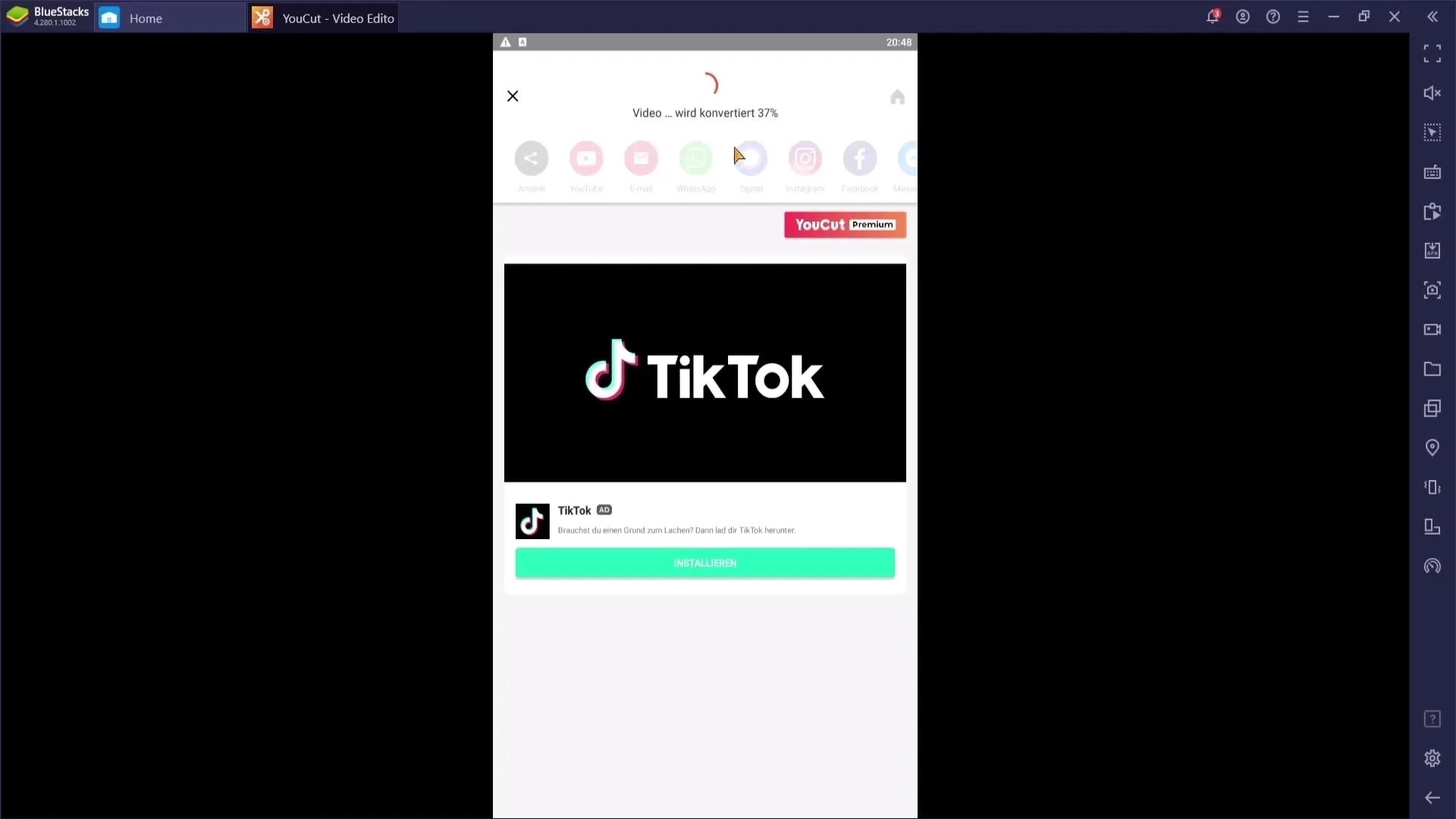
Samenvatting
Ucut is een veelzijdig en gratis videobewerkingsprogramma dat tal van mogelijkheden biedt voor videobewerking op je telefoon. Of je nu een eenvoudige video wilt knippen, muziek, effecten of tekst wilt toevoegen, met deze app zijn er geen grenzen. Verspil geen tijd en experimenteer met de vele functies om indrukwekkende video's te maken.
Veelgestelde vragen
Hoe download ik Ucut?Download de app gratis uit de Play Store.
Welke functies biedt Ucut aan?Ucut biedt functies zoals video's knippen, muziek en effecten toevoegen, evenals filters en geanimeerde tekst.
Kan ik mijn eigen muziekbestanden gebruiken?Ja, je kunt je eigen muziek uploaden en toevoegen aan je video's.
Hoe sla ik mijn bewerkte video op?Nadat je klaar bent met bewerken, kun je je video opslaan en de gewenste resolutie- en kwaliteitsinstellingen aanpassen.
Ondersteunt Ucut sociale media-formaten?Ja, je kunt je video bijsnijden en bewerken zodat deze geoptimaliseerd is voor platforms zoals Instagram, TikTok en YouTube.


